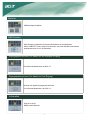Inhaltsverzeichnis
TCO03 Hinweis...........................................................................................................................................................
FCC Hinweis...............................................................................................................................................................
Kanadischer DOC Hinweis.........................................................................................................................................
Verpackungsinhalt......................................................................................................................................................
Aufbauanleitung..........................................................................................................................................................
Monitor montieren..............................................................................................................................................
Monitor demontieren.........................................................................................................................................
Blickwinkel justieren..........................................................................................................................................
Monitor anschließen.........................................................................................................................................
Einschalten.......................................................................................................................................................
Bildeinstellungen justieren..........................................................................................................................................
OSD Optionen............................................................................................................................................................
OSD-Menü........................................................................................................................................................
Helligkeit & Kontrast.................................................................................................................................
Abtastung................................................................................................................................................
Position...................................................................................................................................................
Farbe......................................................................................................................................................
Sprache..................................................................................................................................................
OSD Position..........................................................................................................................................
Auto-Konfiguration..................................................................................................................................
Information..............................................................................................................................................
Rückstellung ..........................................................................................................................................
Technische Daten.......................................................................................................................................................
Technische Informationen..........................................................................................................................................
Kontaktbelegung...............................................................................................................................................
Standard Takttabelle.........................................................................................................................................
IFehlerbehebung...............................................................................................................................................
1
2
3
3
4
4
4
4
4
5
5
6
6
6
6
6
6
7
7
7
7
7
8
8
9
10
11

Glückwünsche!
Das von Ihnen gekaufte Display trägt das TCO’'03
Display-Gütezeichen. D.h., Ihr Display wurde entsprechend
einiger der strengsten Kriterien für Qualität und Umweltschutz
entworfen, hergestellt und geprüft. Das garantiert ein
hochwertiges Produkt, das
auf den Benutzer zugeschnitten ist
und die Umwelt so wenig wie möglich belastet.
Einige Punkte der TCO’03 Display Anforderungen:
Ergonomie
• Gute visuelle Ergonomie und Bildqualität für bessere Arbeitsbedingungen für den
Benutzer und eine Verminderung von Sicht- und Ermüdungsproblemen. Wichtige
Parameter sind Luminanz, Kontrast, Auflösung, Reflextionsgrad, Farbwiedergabe und
Bildstabilität.
Energie
• Energiesparmodus nach einer bestimmten Zeit – vorteilhaft für Benutzer und Umwelt.
• Elektrische Sicherheit.
Emissionen
• Elektromagnetische Felder.
• Geräuschemissionen.
Ökologie
• Das Produkt muss recyclingbereit sein und der Hersteller muss ein zertifiziertes
Umweltschutzmanagement-System wie EMAS oder ISO 14001 vorweisen können.
• Einschränkungen für
○ Chlorierte und bromierte Flammschutzmittel und Polymer.
○ Schwermetalle wie Kadmium, Quecksilber und Blei.
Die Voraussetzungen dieses Gütezeichens wurden von TCO Development in Zusammenarbeit
mit Wissenschaftlern, Experten, Anwendern und Herstellern weltweit entwickelt. Seit Ende der
achtziger Jahre befasst sich TCO mit der Entwicklung von benutzerfreundlicheren IT-Geräten.
Unser Gütezeichen wurde zuerst 1992 für Displays etabliert und wird heute von Benutzern und
IT-Herstellern weltweit gefordert.
Für weitere Informationen siehe bitte
www.tcodevelopment.com

Informationen zum Recycling von IT-Geräten
Informationen zum Recycling von IT-Geräten
Acer ist in Sachen Umweltschutz stark engagiert und betrachtet Recycling, in der Form
von Altmaterialsammlung und Entsorgung von gebrauchten Geräten als eine der
höchsten Betriebsprioritäten, um die Umwelt zu entlasten.
Wir bei Acer sind uns des Einflusses unserer Branche auf die Umwelt bewusst und
bemühen uns stets, die besten und umweltschonensten Produkte auf den Markt zu
bringen.
Für weitere Informationen und Recyclinghinweise, siehe bitte die folgenden Webseiten:
Weltweit:
http://global.acer.com/about/sustainability.htm
Siehe www.global.acer.com für weitere Informationen über unsere Produkte und deren
Features und Vorteile für Sie.
Lampenentsorgung
Lampe(n) im Inneren dieses Produktes enthält Quecksilber und muss gemäß Gemeinde-, Landes- oder
Bundesvorschriften recyclet oder entsorgt werden. Für weitere Informationen wenden Sie sich bitte an die
Gemeinschaft der Elektronikindustrie (Electronics Industries Alliance) WWW. EIAE. ORG
. Für spezifische
Informationen zur Lampenentsorgung siehe WWW. LAMPRECYCLE. ORG.
Europäische Richtlinie über Elektro- und Elektronik-Altgeräte (WEEE)
Dieses Elektronikgerät zur Entsorgung nicht in den Hausmüll geben. Bitte recyclen, um
Umweltverschmutzung zu vermeiden. Für weitere Informationen über die Altgerätrücknahme
gemäß WEEE siehe bitte unsere Homepage www.acer.com unter Umwelt (environment).
2

- Vergrößern Sie den Abstand zwischen Gerät und Empfänger.
- Verbinden Sie Gerät und Empfänger mit voneinander unabhängigen Netzsteckdosen.
- Wenden Sie sich an Ihren Händler oder einen qualifizierten Radio-/TV-Techniker.
Änderungen oder Modifikationen des Gerätes, die nicht vom Hersteller ausdrücklich genehmigt wurden, können zur
Entziehung der Betriebserlaubnis dieses Gerätes führen.
HINWEIS
Um den FCC Strahlungsgrenzen zu entsprechen und Störungen des Radio- und Fernsehempfangs zu vermeiden, muss
ein abgeschirmtes Signalkabel verwendet werden. Verwenden Sie deshalb nur das mitgelieferte Signalkabel.
Kanadischer DOC Hinweis
Dieses Digitalgerät der Klasse B entspricht allen Auflagen der kanadischen Vorschriften für
störungserzeugende Geräte (Interference-Causing Equipment Regulations).
Cet appareil numérique de la classe B repecte toutes les exigences du Règlement sur le
materiel brouilleur du Canada.
Vorwort
Dieses Handbuch hilft Ihnen den LCD Monitor aufzubauen und in Betrieb zu nehmen. Die Informationen in diesem
Dokument wurden sorgfältig auf Richtigkeit überprüft, dennoch kann für die Richtigkeit keine Garantie gegeben werden.
Änderung der Informationen in diesem Dokument jederzeit vorbehalten. Dieses Dokument enthält urheberrechtlich
geschützte Informationen.
Alle Rechte vorbehalten. Dieses Handbuch darf ohne die schriftliche Genehmigung des Herstellers auf keine Weise,
mechanisch oder elektronisch, ganz oder teilweise, kopiert werden.
Wichtige Sicherheitshinweise
Bitte lesen Sie die folgenden Hinweise sorgfältig durch. Dieses Handbuch sollte zum Nachschlagen aufgehoben werden.
1. Um den LCD Monitor zu reinigen;
-- schalten Sie den LCD Monitor aus und ziehen Sie den Netzstecker.
-- Sprühen Sie ein lösemittelfreies Reinigungsmittel auf ein Tuch und wischen Sie damit
den Bildschirm vorsichtig ab.
2. Stellen Sie den LCD Monitor nicht in die Nähe eines Fensters. Regenwasser,
Feuchtigkeit und Sonnenlicht können den Monitor beschädigen.
3. Nicht auf den LCD Bildschirm drücken. Druck kann den Bildschirm permanent
beschädigen.
4. Nicht das Gehäuse abnehmen um das Gerät selbst zu reparieren.
Wartungsarbeiten sollten nur von autorisiertem Fachpersonal durchgeführt werden.
5.
Betreiben Sie den LCD-Monitor bei Raumtemperaturen von 5 bis 40 ° C (oder 41 bis 104°F).
Ein Betrieb außerhalb dieses Temperaturbereiches kann zu dauerhaften Schäden am LCD-
führen.
Monitor
6. Tritt eine der folgenden Situationen ein, trennen Sie sofort den Netzstecker des
Monitors und wenden Sie sich an einen autorisierten Fachmann.
* Das Signalkabel vom Monitor zum PC ist aufgefranst oder beschädigt.
* Flüssigkeit ist in den LCD Monitor eingedrungen oder der Monitor wurde Regen
ausgesetzt.
* Der LCD Monitor oder das Gehäuse sind beschädigt.
3

Isi kemas an
LCD Monitor
Aufbauanleitung Monitor montieren
1. Positionieren Sie den Monitor auf den Fuß.
2. Verbinden Sie den Fuß entland der Schiene mit dem Hals des Monitors.
Monitor demontieren
Wichtig
Suchen Sie zuerst eine sauber, flache Oberfläche, auf der Sie den Monitor nach der Demontage ablegen können.
Legen Sie für extra Schutz ein sauberes, trockenes Tuch unter den Monitor.
Ziehen Sie den Monitor leicht nach oben, in entgegengesetzter Richtung des Fußes.
Blickwinkel justieren
Der Monitor kann von 5° nach vorne bis 15° nach.
Vorsicht:
Versuchen Sie nicht den LCD Monitor über den maximalen Schwenkbereich hinaus (siehe oben) zu
biegen. Dies kann Monitor und Fuß beschädigen.
4
Netz kabel
Benutzerhandbuch (CD)
VGA Kabel
Kurzanleitung
Audio Kabel
DVI (option)
Kabel

Monitor anschließen
Bevor Sie den Monitor anschließen,
schalten Sie bitte Computer und Monitor aus.
(1)
(3)
Netz Kabel
VGA Kabel
Verbinden Sie das Netzkabel mit dem Monitor und einer ordnungsgemäß geerdeten
Steckdose.
Verbinden Sie das VGA Kabel mit dem VGA Ausgang der
Computer-Grafikkarte und ziehen Sie die Anschlussschrauben fest.
WARNUNG: Der 15-pol. Stecker des VGA Kabels ist trapezförmig. Prüfen Sie das die Buchse die gleiche Form hat
und das beim Einstecken des Kabels keine Kontakte verbogen oder beschädigt werden.
(4)
DVI Kabel
Verbinden Sie das DVI Kabel mit dem DVI Ausgang der
Computer-Grafikkarte und ziehen Sie die Anschlussschrauben fest.
(option)
Einschalten
Schalten Sie zuerst den Monitor, dann den Computer ein.
Wenn die LED des Ein-/Ausschalters grün wird, ist der Computer betriebsbereit. Nach ca. 10 Sekunden erscheint
ein Bild auf dem Monitor. Sehen Sie weder eine grüne LED noch ein Bild, überprüfen Sie die Anschlüsse.
1
2
3
4
5
AUTO
<
>
Auto Konfiguration
Minus
Plus
Ist das OCD aktiv, drücken Sie diese Taste um es zu verlassen. Ist
das OCD nicht aktiviert, Drücken Sie diese Taste zur automatischen
Konfiguration: Bildposition, Bildfrequenz und -phase werden
automatisch optimiert.
Mit dieser Taste können Sie im OCD Menü Optionen auswählen oder
justieren.
Mit dieser Taste können Sie im OCD Menü Optionen auswählen oder
justieren.
MENU
OSD-Menü
Drücken Sie diese Taste um das OSD Menü zu starten.
Erneutes Drücken schließt das Menü wieder.
Ein-/
Ausschalter
Zum Ein-/Ausschalten des Gerätes.
Grüne LED: Gerät eingeschaltet.
Orange LED: Gerät im Sleep-Modus.
5
(2)
Audio Kabel
Verbinden Sie den Audioeingang des LCD Monitors und
Audioausgang des Computers mithilfe des Audiokabels.

KONTRAST:
Regelt den Kontrast von dunklen und hellen Farbtönen in Relation
zueinander. Sie können einen Wert von 0 bis 100 einstellen.
OSD Optionen
Siehe auch "externe Kontrollen" auf Seite 5.
OSD Optionen einstellen:
1. Drücken Sie die MENU Taste, um das OSD Menü zu öffnen.
2. Wählen Sie einen Menüpunkt dem den < und > Tasten und drücken Sie die MENU Taste um diesen Punkt einstellen zu
können.
3. Stellen Sie die gewünschten Werte mit den Tasten < und > ein.
4. Haben Sie alle gewünschten Einstellungen getroffen, drücken Sie die MENU Taste um das Menü wieder zu beenden.
(Oder die Einstellungen werden automatisch nach 20 Sekunden gespeichert.)
OSD Menü
Helligkeit & Kontrast
HELLIGKEIT:
Regelt die Helligkeit des
Bildschirmes. Sie können einen Wert von 0 bis 100 einstellen.
FOKUS:
Mit dieser Einstellung können Sie horizontale Verzerrungen entfernen und das Bild klar
und scharf stellen.
TAKT:
Sind im Hintergrund vertikale Streifen zu sehen, können diese mit dieser Einstellung
minimiert werden. Diese Einstellung verändert auch die horizontale Größe des Bildes.
V-Position:
Stellt die vertikale Bildposition ein.
H-Position:
Stellt die horizontale Bildposition ein.

OSD-Menüsprache wählen.
Diese Einstellung ändert die Position des OSD-Menüs auf dem Bildschirm.
Mit der TIMEOUT Funktion können Sie einstellen, wann das OSD-Menü automatisch
ausgeblendet wird (10 bis 120 Sekunden).
OSD Position
7
Sprache
Information
Zeigt Ihnen einige
Bildschirminformationen.
Information
Zum Aktivieren/Deaktivieren der DDC / CI
Eingangsquelle wechseln (Fur Modell mit Dual-Eingang)
Analoge und digitale Eingangsquelle wechseln
DDC/CI ON OFF
Eingangsquelle wechseln (Fur Modell mit rein analogem Eingang)
Zum Aktivieren/Deaktivieren der DDC / CI

Display 19-Zoll Flachbildschirm Active Matrix TFT LCD
Max. Auflšsung 1440 x 900 @75Hz
Pixelabstand 0.284 mm X 0.284 mm
Helligkeit 300nits (typisch)
Kontrastrate 700:1 (typisch)
Pixel Reaktionszeit
Horizontaler Blickwinkel 150°
Vertikaler Blickwinkel 135°
Externe Kontrollen Ein-/Ausschalter Ein/Aus
Kontrolltasten AUTO, MENU, <, >
Sync TTL (+/ -)
Plug & Play
Stellt alle Einstellungen auf die
Default-Werte
(Auslieferungszustand).
Technische Daten
8
1Wx2
Lautsprecher
Stromversorgung 100-240V Wechselstrom, 50/60 Hz, 1.5A
< 45W
Energieverbrauch bei normalem Betrieb
Pemakaian daya saat mode
Energieverbrauch in Stromsparmodus < 1W
Abmessungen (B¡Ñ H¡Ñ T)
447.27x382.38x184.6mm (inklusive Fu§)
Gewicht (netto/brutto) 5.2Kg/6Kg
Farbe
M
16.2
Bildschirm innen
VGA+DVI-D (option)
2 ms (Gray to Gray)
DCC / CI
AL1917W C
Position
Spezifikation
Ru cks tellu ng

Signal
PIN Description PIN Description
1 Red 9 +5V
2 Green 10 GND
3 Blue 11 GND
4 GND 12 DDC_SDA
5 Detect 13 HSYNC
6 Red_GND 14 VSYNC.
7 Green_GND 15 DDC_SCL
8 Blue_GND
9
Technische Informationen
Kontaktbelegung
1 TX1-
TX0-
2
TX1+
18
Shield (TX2 / TX4)
NC
12
20
5
13
21
6
22
23
8
Hot plug detect
TX2-
TX2+
9
17
10
TX0+
11
Shield (TX0 / TX5)
3
Shield (TX1 / TX3)
19
4
NC
NC
NC
NC NC
+5V powerDDC-Serial Clock
14
Shield (TXC)
7
15
Ground (+5V)
TXC+
NC
DDC-Serial Data
16
TXC-
24
Digitaler Videoeingang: DVI – D (Option)

Fehlerbehebung
Dieser LCD-Monitor wurde mithilfe von Standard VGA Takten voreingestellt. Wegen unterschiedlichen
Ausgangsfrequenzen der verschiedenen VGA Karten auf dem Markt kann es vorkommen, dass Sie anfangs ein
instabiles oder unklares Bild bekommen, wenn Sie einen neuen Anzeigemodus oder eine neue VGA Karte wählen.
Achtung
Dieser LCD Monitor unterstützt mehrere VGA Modi. Siehe Standard Takttabelle für von diesem Monitor unterstützte
Modi.
Standard T akttabelle
Modus
Auflösung Total
Nominal
Frequenz
+/-0,5KHz
Sync
Polarität
Nominal
Frequenz
+/-1Hz
Sync
Polarität
Nominal
Pixel Takt
(MHz)
VGA
SVGA
XGA
SXGA
WXGA+
SVGA
832*624@75Hz 1152*667 49.725 N 74.550 57.283
VGA
864*525
35.000
P 66.667 30.240
N
P
1280*768@60Hz 1664*798 47.776 59.870 79.500
XGA
1152*870@75Hz 1456*915 68.681 N 75.062 100.00
XGA
1024*768@72Hz
1360* 800
57.669 N
72.086
N
N
78.434
SXGA
1280*1024@70Hz 1696*1072 74.882 P 69.853
P
127.000
720*400@70Hz 900*449 31.469 P 70.087 P 28.322
OTHER MODI
MAC MODI
Horizontal Vertical
VESA MODI
Ist der gewählte T akt NI CHT in der folgenden T abelle aufgelistet, schaltet der LCD M onitor in den Sleep-
Modus.
10

PROBLEM Bild ist unklar und instabil.
Haben Sie ein unklares und unstabiles Bild, gehen Sie bitte folgendermaßen vor:
1. Schalten Sie den PC auf "Windows herunterfahren" Status (für MS-Windows Betriebssystem).
2. Prüfen Sie, ob schwarze vertikale Streifen zu sehen sind. Wenn ja, verwenden Sie die Einstellung "Takt" im OSD
Menü. Verändern Sie den eingestellten Wert, bis die Streifen verschwinden.
3. Wählen Sie die Einstellung " FOKUS" im OSD Menü und justieren Sie den Wert, bis das Bild am klarsten
erscheint.
4. Klicken Sie "Abbrechen" im "Windows herunterfahren" Dialog und verwenden Sie Ihren PC normal weiter.
PROBLEM Es wird kein Bild angezeigt.
Wird kein Bild angezeigt, gehen Sie bitte folgendermaßen vor:
1. Prüfen Sie das der Monitor eingeschaltet ist, alle Anschlüsse ordnungsgemäß verbunden sind und das System in
einem korrekten Videomodi läuft. Siehe auch Kapitel 3 für Informationen über Videomodi und Taktfrequenzen.
2. Schalten Sie den LCD Monitor aus und wieder ein. Wird immer noch kein Bild angezeigt, drücken Sie mehrmals
die Auto-Taste.
3. Wird immer noch kein Bild angezeigt, verbinden Sie Ihren PC mit einem anderen CRT Monitor.
Funktioniert die Anzeige mit einem CRT Monitor, aber nicht mit Ihrem LCD Monitor, kann es sein, dass die
Ausgangsfrequenz Ihrer VGA Karte außerhalb des Synchronisierbereichs des LCD Monitors liegt. Schalten Sie auf
einen in der Standard Takttabelle aufgelisteten Videomodi oder wechseln Sie Ihre VGA Karte. Wiederholen Sie
Schritte 1 und 2.
PROBLEM Es wird kein Bild angezeigt.
Haben Sie eine Ausgangsfrequenz, die außerhalb des Synchronisierbereichs (horizontal: 31.5 ~ 80 KHz und vertikal:
56 ~ 75 Hz) des LCD Monitors liegt, zeigt das OSD Menü die Mitteilung
"Außerhalb des Bildbereiches".
Wählen Sie einen Videomodus, der von diesem LCD Monitor unterstützt wird. Ist das Signalkabel nicht richtig oder
gar nicht angeschlossen, wird die Nachricht
"Kein Eingabesignal" angezeigt.
Vorsicht: Versuchen Sie nicht, den Monitor auf eigenen Faust zu reparieren oder den Computer zu öffnen.
Sollte Ihr Problem mit den Schritten der "Fehlerbehebung" nicht gelöst werden können, wenden Sie sich bitte an
qualifiziertes Fachpersonal.
11
-
 1
1
-
 2
2
-
 3
3
-
 4
4
-
 5
5
-
 6
6
-
 7
7
-
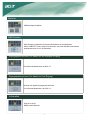 8
8
-
 9
9
-
 10
10
-
 11
11
-
 12
12
Verwandte Artikel
Andere Dokumente
-
NEC MultiSync® LCD4020 DST Touch Bedienungsanleitung
-
NEC MultiSync® LCD6520P Bedienungsanleitung
-
NEC MultiSync® LCD5220 Bedienungsanleitung
-
NEC MultiSync® X461UN Bedienungsanleitung
-
NEC MultiSync® LCD4615 Bedienungsanleitung
-
NEC MULTEOS M40 DST Touch Bedienungsanleitung
-
NEC PlasmaSync® 42XC10 Bedienungsanleitung
-
NEC PlasmaSync® 50XP10 Bedienungsanleitung
-
e+p CC 256 Datenblatt